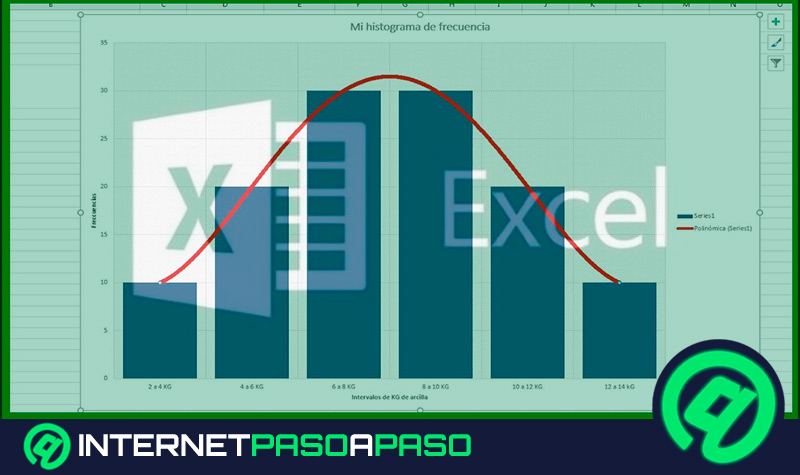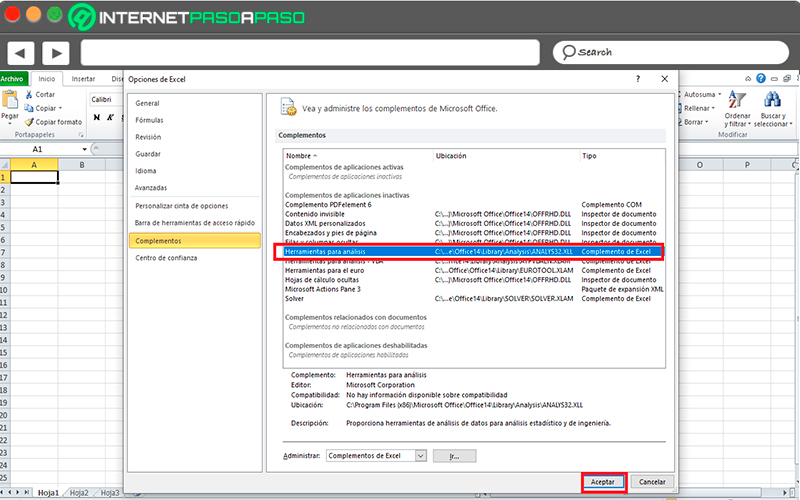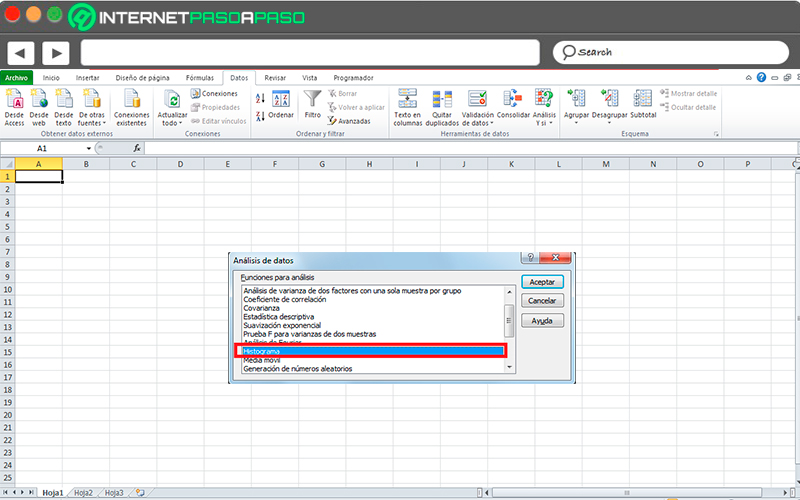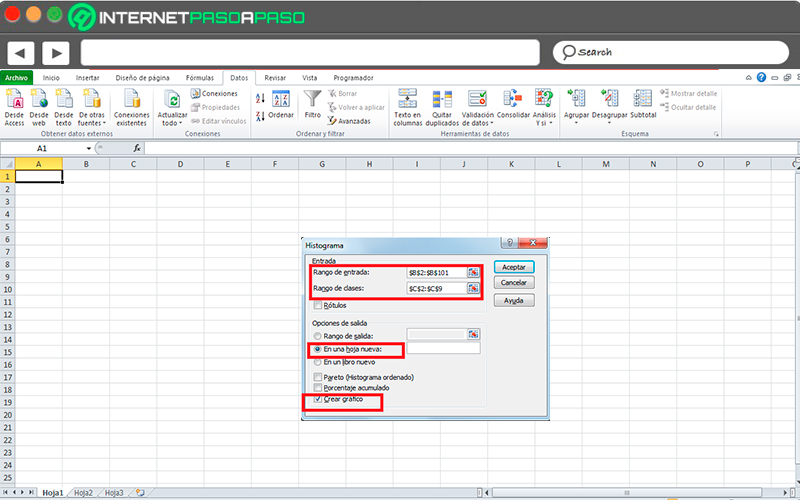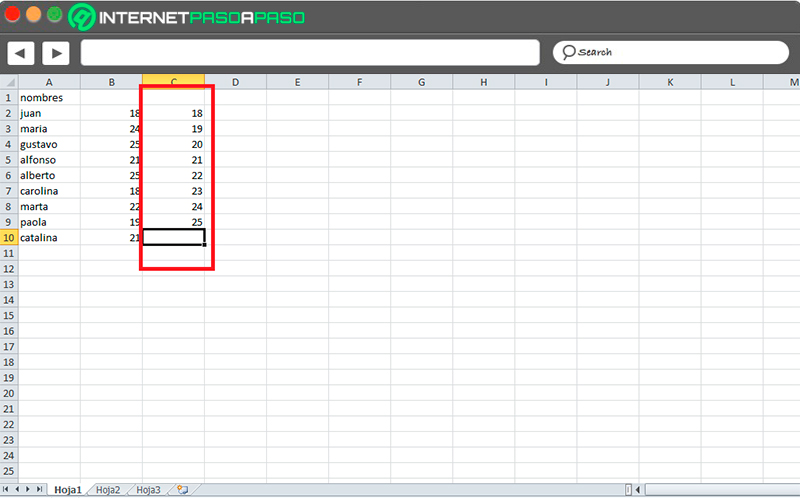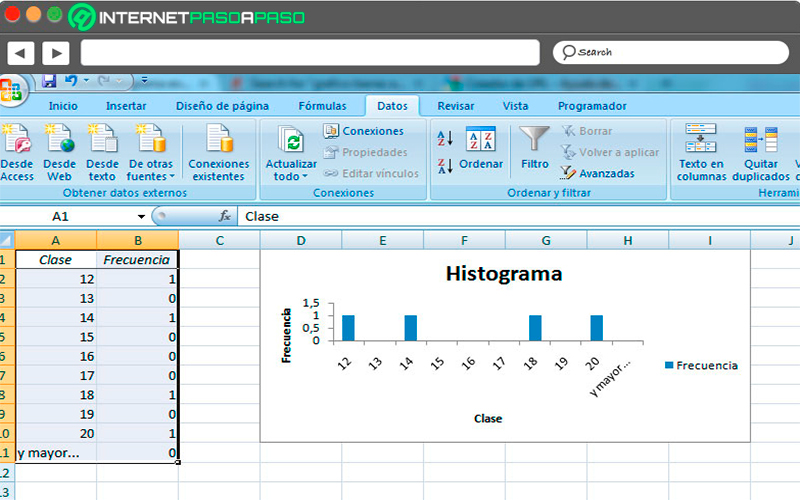Lo Último en IP@P
- Stellar Data Recovery revoluciona la recuperación de archivos perdidos en discos duros externos
- Goblin Mine: La Estrategia Económica Detrás del Juego de Minería que está Fascinando a Todos
- Estos son los nuevos Cargadores UGREEN: potencia y portabilidad en dos versiones que no te puedes perder
- UGREEN Nexode Pro: El Cargador Ultradelgado que revoluciona la carga de dispositivos móviles
- La computación en la nube está transformando los juegos Online y estas son sus grandes ventajas
Una de las ventajas de utilizar este software de cálculo es que vas tener la oportunidad de contar con una gran cantidad de herramientas y elementos al momento de trabajar en él, lo que te garantizará un trabajo completamente profesional, ya que podrás contar con todas las funciones que sean necesarias para que puedas crear el documento de cálculo que deseas.
Es así cómo vas a tener la oportunidad de crear un histograma, el cual te va a permitir ordenar todos los datos por categorías. Permitiéndote mostrar a través de un gráfico una distribución de frecuencia de datos con los que estés trabajando. Es importante recordar que esto es una representación gráfica de variables en forma de barras.
Donde cada una de estas barras es proporcional a la frecuencia del valor que está representando. Es así como aquí te vamos a explicar un poco más sobre qué es este elemento y cómo puedes comenzar a utilizarlo en tu hoja de cálculo de Excel. Para ello sigue detalladamente todo lo que te explicaremos en el post.
¿Qué es un histograma y para qué sirve este gráfico?
Un histograma o como también es conocido gráfico o diagrama, es aquella representación que muestra el número de veces es que se repite cada uno de los valores que se está considerando y se usa principalmente cuando se manejan mediciones sucesivas. De esta manera se puede decir que indican la frecuencia de un hecho mediante una distribución de los datos.
Es importante aclarar que este tipo de representaciones gráficas no se pueden crear con atributos, sino que deben hacerse a través de variables medibles tales como números, temperatura, tiempos, pesos, entre algunos otros. Todo esto va a permitir ver alrededor de qué valor se agrupan las mediciones, como lo es la dispersión alrededor del valor central y la tendencia central.
Para finalizar, los histogramas no son más que un gráfico de una variable en forma de barra, donde cada una de las barras será proporcional a la frecuencia de los valores representados. A si mismo tiene una eje x y un eje y, por lo general, en el eje X se encuentran las frecuencias, mientras que en el eje Y los valores de las variables.
También es importante mencionar que existen diferentes tipos de histogramas los cuales te los enseñamos a continuación:
- Diagramas de barra simples: Estas representaciones muestran la frecuencia simple mediante la altura de la barra, la cual es proporcional a la frecuencia de cada uno de los valores que están representando.
- Diagrama de barra compuesta: Es utilizada para representar dos variables, donde se representa la altura de la barra con la que se representará la frecuencia simple de las modalidades o categorías de las variables y esta altura es proporcional a la frecuencia simple de cada una de las modalidades.
- Diagrama de barras agrupadas: Es usada para representar la información de do variables, donde se representa a través de un conjunto de barras que se clasifica respecto a las diferentes modalidades.
- Polígono de frecuencia: Consiste en un gráfico de líneas que se utilizar para representar las frecuencias absolutas de los valores de una distribución. En este caso la altura es el punto asociado a un valor de las variables y es proporcional a la frecuencia de dicho valor.
- Ojiva porcentual: Se trata de un gráfico acumulativo, el cual es muy útil especialmente cuando se quiere representar el rango porcentual de cada uno de los valores dentro de una distribución de frecuencia.
¿Cuáles son las mejores herramientas de Excel para crear un Histograma?
Cuando se quiere crear un histograma en Microsoft Excel es importante poder activar las herramientas para análisis, ya que esto funciona como un complemento que permitirá el funcionamiento de este gráfico correctamente.
Por lo tanto, lo primero que debes hacer es lo siguiente:
Activar herramienta para análisis
Más en Software
- ¿Cómo modificar el aspecto de una tabla dinámica en Excel? Guía paso a paso
- ¿Cómo poner y utilizar el número PI en una tabla de datos de Microsoft Excel? Guía paso a paso
- ¿Cómo recuperar un archivo de Microsoft Excel que no se pudo guardar? Guía paso a paso
- Encabezado y pie de página ¿Qué es, para qué sirven y cómo aplicarlos en Microsoft Word?
- Sombreado en Microsoft Word ¿Qué es, para qué sirve y cómo aplicarlo?
SÍGUENOS EN 👉 YOUTUBE TV
Lo primero será activar esta función, para ello sigue los siguientes pasos:
- Debes dirigirte a la pestaña de “Archivo” de tu hoja de cálculo, y allí debes seleccionar el ítem de “Opciones”.
- Seguidamente selecciona “Complemento” y posteriormente “Complemento de Excel”.
- En pantalla te aparecerá la siguiente ventana donde debes activar la opción de “Herramienta para análisis”.
- Una vez hayas activado dicha herramienta para análisis, lo siguiente será ir a la ficha de “Datos” y dentro del grupo de “Análisis” haz click en el comando de “Análisis de datos” para que te aparezca el siguiente cuadro.
- Allí vas a seleccionar la opción de “Histograma”, esta te permitirá especificar los argumentos necesarios para poder clasificar cada uno de los datos.
- Cómo lo va a hacer el “Rango de entrada”, aquí debes especificar qué rango contiene los datos de tu hoja de Excel, ten en cuenta que aquí no debes incluir el título de cada columna, sino solo los datos que quieres que sean tomados en cuenta.
- En el cuadro de “Rango de clases” debes insertar el rango de las celdas con la clase previamente creadas.
- También debes marcar la casilla de una “Hoja nueva” y marcar la opción de “Crear gráfico” y finalmente haz clic en “Aceptar”.
- De esta manera estarás aplicando las herramientas necesarias de Excel al momento de querer crear un histograma en la hoja de cálculo.
Pasos para crear un histograma en Microsoft Excel como todo un profesional
Una vez se tenga todo lo mencionado anteriormente completamente claro, lo siguiente será crear un histograma en Microsoft Excel, es importante mencionar que este procedimiento es bastante sencillo de realizar.
Para ello debes seguir cada uno de los pasos que te vamos a explicar a continuación:
- Para poder elaborar un histograma en el software de Microsoft será necesario que agrupe todos los datos por clases, es decir por categorías, ya que esto facilitara mucho más el trabajo a realizar.
- Para este ejemplo se va a utilizar un grupo de personas con diferentes edades. En el caso que no conozcas las clases de los datos de entrada entonces puedes realizar una copia del rango de datos y utilizar el comando quitar duplicados, esto te ofrecerá una lista de valores únicos.
- En este caso se conoce el rango de las edades recolectadas el cual se encuentre entre los 18 y 25 años, por lo que la columna C se puede ingresar de forma manual.
- Lo siguiente será activar la herramienta para análisis, esto lo puedes hacer tal cual como se te explico en el apartado anterior a través de los complementos.
- Después de activada la herramienta para análisis debes irte a la opción de análisis y allí seleccionar “Histograma”.
- Lo siguiente será marcar el rango del histograma que se quiere crear, en este caso se debe tanto el rango de entrada como el rango de la clase. Una vez seleccionado todo esto debes hacer click en “Aceptar”, lo cual te arrojará el siguiente resultado: